Inclusión o eliminación de Yandex.Zen en unos pocos pasos

- 4467
- 769
- Luis Miguel Porras
La popularidad de Yandex está creciendo cada año, el servicio crea más y más servicios y oportunidades para los usuarios. Uno de los últimos productos nuevos es la cinta de noticias Yandex.zen. Según los anuncios de los desarrolladores, el servicio está diseñado para simplificar la búsqueda en Internet y permitirle ver solo publicaciones interesantes y útiles. De hecho, todo es un poco diferente: la expansión está llena de publicidad, no es demasiado útil y consume recursos del sistema con grandes bloques de no demasiado útil. Le diremos cómo configurar o eliminar el programa rápidamente no solo del sistema operativo de Windows, sino también desde teléfonos inteligentes y tabletas.

Configuración Yandex.Zen en diferentes navegadores.
Que es yandex.zen
Yandex.Zen es una cinta individual con recomendaciones integradas en el navegador Yandex. El sistema personaliza la cinta teniendo en cuenta los sitios que visita el usuario. La selección individual de material se lleva a cabo sobre la base de un análisis del lector y el contenido visto del contenido. Por ejemplo, si a menudo está buscando información sobre los deportes, la cinta mostrará automáticamente las noticias y los artículos sobre este tema sin duplicar la información que ya ha visto.
CONSEJO. El análisis de las solicitudes y el historial de búsqueda no identifica al usuario. Para la seguridad del servicio, no debe preocuparse.La cinta en sí se encuentra verticalmente. El encabezado del artículo recomendado se muestra en la parte inferior de la pantalla. Para leerlo, solo muévalo. El sistema Android hace posible colocar la cinta en el panel de notificaciones. La ventaja de Zen es que el servicio se adapta gradualmente cada vez más al usuario. Inicialmente, las recomendaciones y las noticias innecesarias pueden parecer molestas, pero cuanto más lo reconocerá el sistema, más útil. La configuración le permite ajustar la información mostrada y bloquear innecesarias. El programa se está mejorando y finalizando constantemente. Sin embargo, parece demasiado intrusivo para muchos usuarios. Considere cómo habilitarlo, configurarlo y deshabilitarlo y.
Métodos de inclusión
Si decide que la utilidad es útil y desea usarla, active Yandex.Zen no será un problema. Para hacer esto, es suficiente para instalar el observador Yandex en una computadora o teléfono inteligente, y Zen aparecerá automáticamente. Si esto no sucede, entonces quizás la cinta simplemente esté deshabilitada.
Cómo encender un zen en una PC
- Haga clic en el icono "Menú".
- Abra la pestaña Configuración.
- Iniciar "Configuración de apariencia".
- Notamos "Mostrar la cinta de recomendaciones personales".
En algunos casos, inicialmente necesita cargar las actualizaciones del navegador. Para esto:
- Menú abierto".
- Estamos buscando el artículo "en el navegador" (todavía se puede llamar "adicionalmente", "en Yandex" y similares).
- Actualizar usando el botón correspondiente.
Después de la recuperación del programa, todo debería resultar.
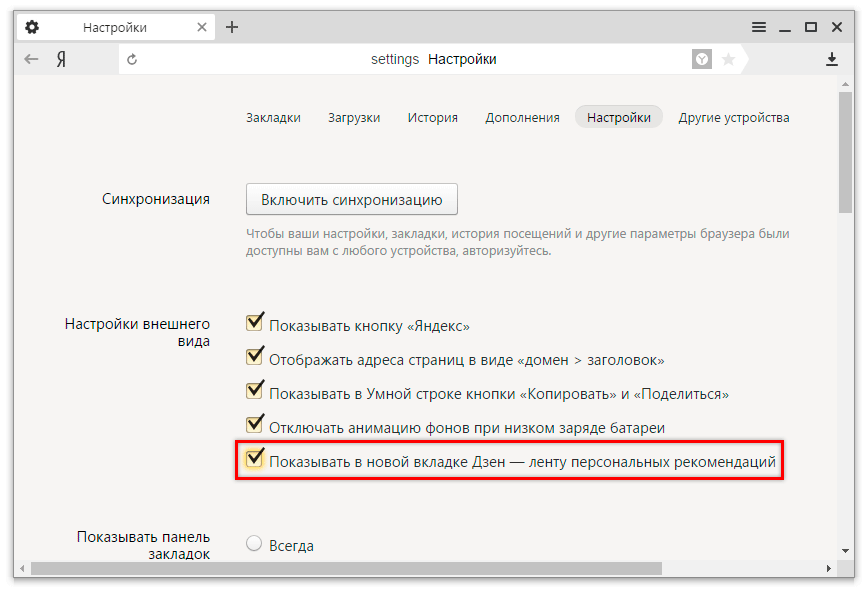
Apagar los métodos
Si decide que no desea personalizar la cinta y está listo para eliminarla de la pantalla de la PC, es necesario realizar una serie de medidas para limpiar el navegador.
Cómo eliminar Yandex.Zen desde la página de inicio
- Abra la configuración del navegador.
- Estamos buscando la pestaña "Recomendaciones personales".
- Eliminar la marca de verificación.
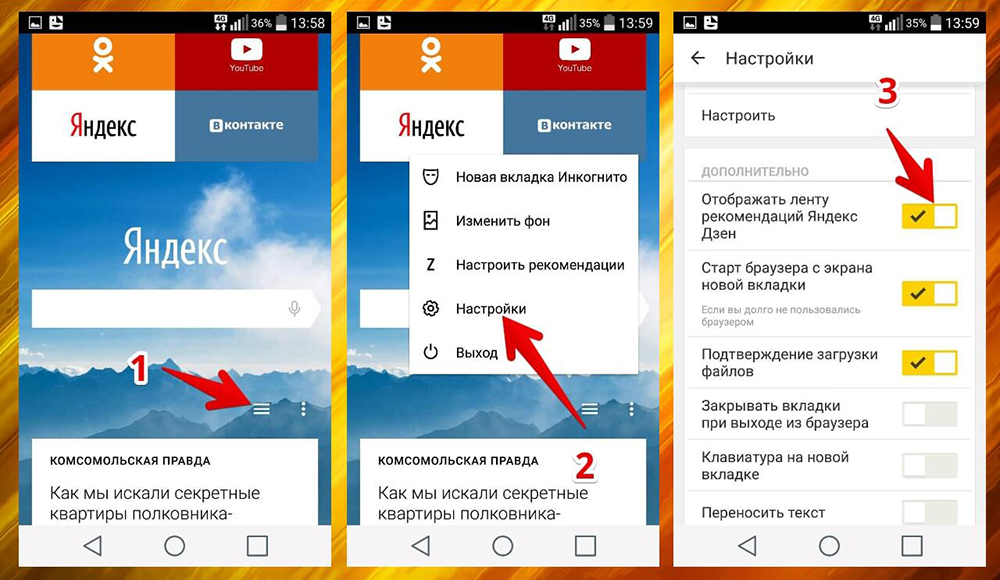
Cómo eliminar la expansión de una computadora
- Eliminamos todas las utilidades de Yandex.
- Limpiar el registro utilizando cualquier programa conveniente.
- Dejamos la cuenta
Todo es bastante simple, pero cada navegador utilizado tiene sus propios matices. Consideremos con más detalle dónde presionar y qué hacer.
Quitamos de Yandex.Navegador
Para eliminar Zen del navegador Yandex, hacemos lo siguiente:
- Abra el observador en sí.
- Encuentra el menú "Configuración".
- Desconecte la función "Mostrar zen en una nueva pestaña".
Por lo tanto, la cinta se apagará en la página principal.
Desconectar en Chrome
Desconectar Yandex.Zen en Google Chrome puede ser aproximadamente de la misma manera que en el párrafo anterior. La diferencia radica en algunas características. En primer lugar, a menudo se instala una cinta personal en Chrome sin el consentimiento del propietario. En segundo lugar, un simple cierre no será suficiente. Además, hacemos lo siguiente:
- Como en el caso del navegador anterior, apagamos todas las configuraciones asociadas con Zen en el elemento de "menú".
- Cambie la página de inicio en el mismo panel.
- Vamos al punto de "expansión" y eliminamos todas las utilidades establecidas relacionadas con Yandex allí.
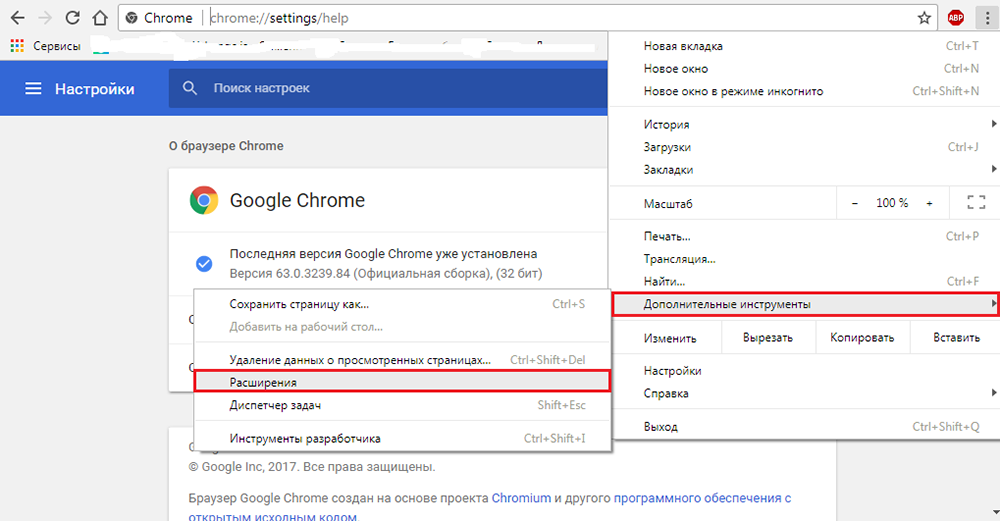
- A continuación, cambiamos las páginas iniciales al agregar nuevas pestañas. Puede hacer esto en la pestaña "Abrir" y agregar las direcciones especificadas en el punto correspondiente.
- También debe eliminar el servicio Yandex de los motores de búsqueda especificados. Para hacer esto, eliminamos todo de la configuración de búsqueda excepto Google. Haga clic en "Listo".
- Cierre el navegador y elimine Yandex de la barra de tareas utilizando la utilidad base "Eliminar programas".
Ahora puede reiniciar Google Chrome y verificar si el problema queda.
Limpiar la ópera y la mosila
El algoritmo de desconexión zen es idéntico a la ópera y el Mosile, ya que la cinta aparece en estos navegadores solo con la instalación de marcadores visuales. La mayoría de las veces, esto sucede automáticamente al descargar cualquier software que agrega el marcador por sí solo al instalar.
CONSEJO. Para evitar tales situaciones, elimine todas las marcas de verificación innecesarias de los puntos de instalación.Tomamos las siguientes medidas:
- Abra el menú "Configuración".
- Como en las etapas anteriores, eliminamos la marca desde el punto de las recomendaciones personales.
- Apague o elimine completamente todas las extensiones innecesarias. En Mozilla Observer, puede hacerlo en la pestaña "adicionalmente", en ópera - "Gestión expandeuvial".
También puede usar una forma universal: el bloqueador de publicidad adguard.
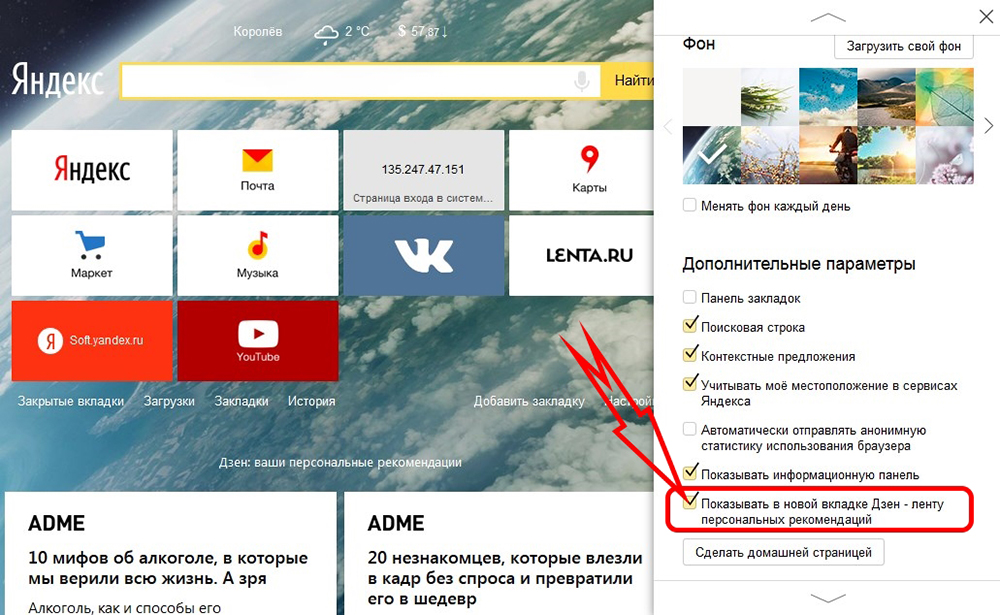
Eliminamos el zen en Android
Eliminar la extensión del teléfono es mucho más fácil que con PC. Para hacer esto, simplemente apague todos los puntos DSEN en la configuración del navegador Android o iOS.
Como vemos, resolver el problema es bastante simple. Si ninguna de las formas ayudó, simplemente puede reinstalar el navegador web. No olvide después de las medidas tomadas para limpiar el registro para el funcionamiento normal de la PC y prevenir nuevos problemas. Esperamos que esta información te ayude. Si no, haga preguntas en los comentarios!
- « ¿Cuál es la expansión de VHD y los métodos para abrirlo?
- Por qué msmpeng.EXE carga el procesador y cómo detenerlo »

